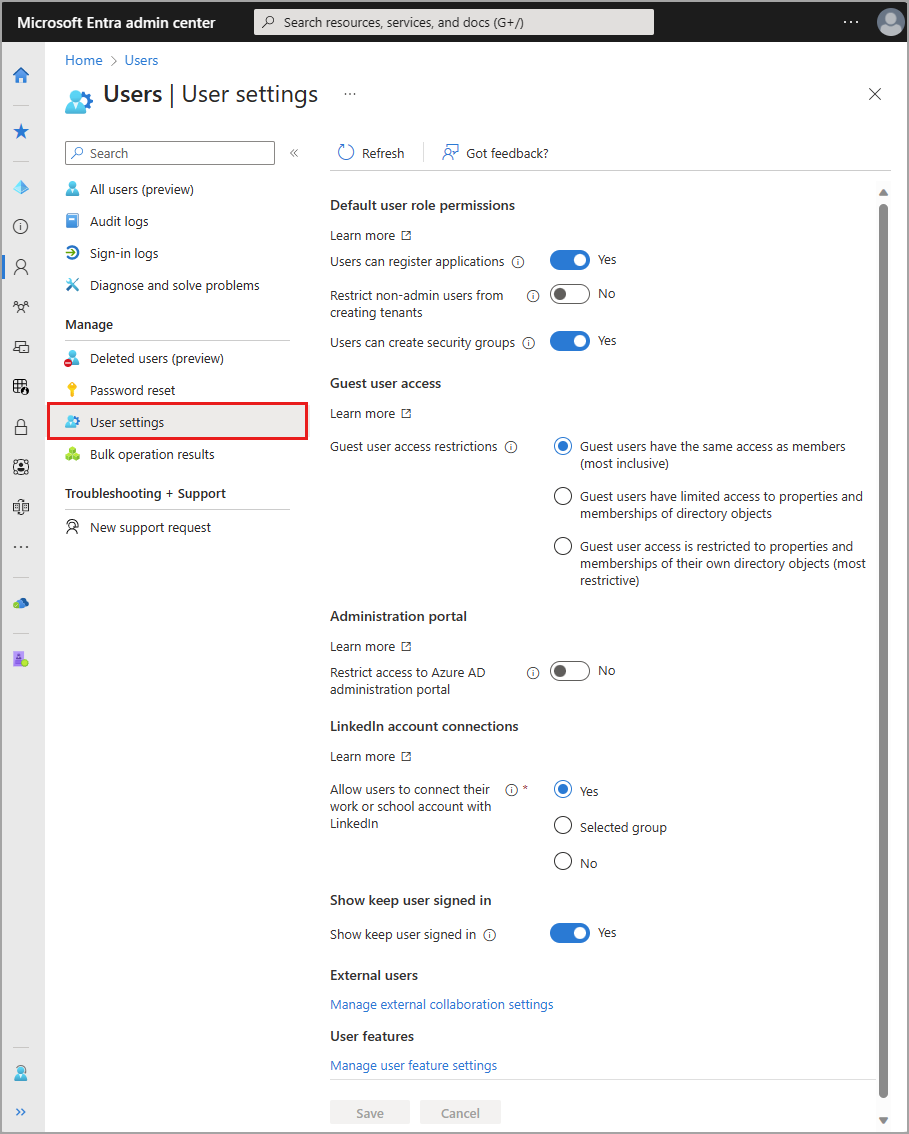Observação
O acesso a essa página exige autorização. Você pode tentar entrar ou alterar diretórios.
O acesso a essa página exige autorização. Você pode tentar alterar os diretórios.
O perfil de usuário é a representação digital da identidade de um usuário que deve, sempre que possível, refletir como o usuário deseja ser representado. O perfil do usuário aparece em vários locais do pacote da Microsoft, incluindo Outlook, Teams, Windows e outros. As informações de identidade exibidas nessas ferramentas são originárias do perfil do usuário.
As informações de perfil e as configurações de um usuário podem ser gerenciadas individualmente e para todos os usuários em seu diretório. Ao examinar essas configurações em conjunto, você pode ver como permissões, restrições e outras conexões funcionam juntas.
Este artigo aborda como adicionar informações de perfil do usuário, como uma imagem de perfil e informações específicas do trabalho. Você também pode optar por permitir que os usuários conectem suas contas do LinkedIn ou restrinjam o acesso ao portal de administração do Microsoft Entra. Algumas configurações podem ser gerenciadas em mais de uma área, como o carregamento de dados organizacionais no Microsoft 365.
Pré-requisitos
A função necessária de privilégio mínimo varia de acordo com o tipo de usuário que você está adicionando e se é necessário atribuir funções do Microsoft Entra ao mesmo tempo. Sempre que possível, você deve usar a função com menos privilégios.
| Tarefa | Função |
|---|---|
| Criar um novo usuário | Administrador de usuários |
| Convidar um usuário externo | Emissor do Convite ao Convidado |
| Atribuir funções do Microsoft Entra | Administrador de função com privilégios |
Adicionar ou alterar informações do perfil
Quando novos usuários são criados, apenas alguns detalhes são adicionados ao perfil do usuário deles. Se sua organização precisar de mais detalhes, eles poderão ser adicionados depois que o usuário for criado.
Entre no Centro de administração do Microsoft Entra como pelo menos um Administrador de Usuários.
Navegue atéusuários da > do Entra.

Selecione um usuário.
Há duas maneiras de editar detalhes do perfil do usuário. Selecione Editar propriedades na parte superior da página ou selecione Propriedades.
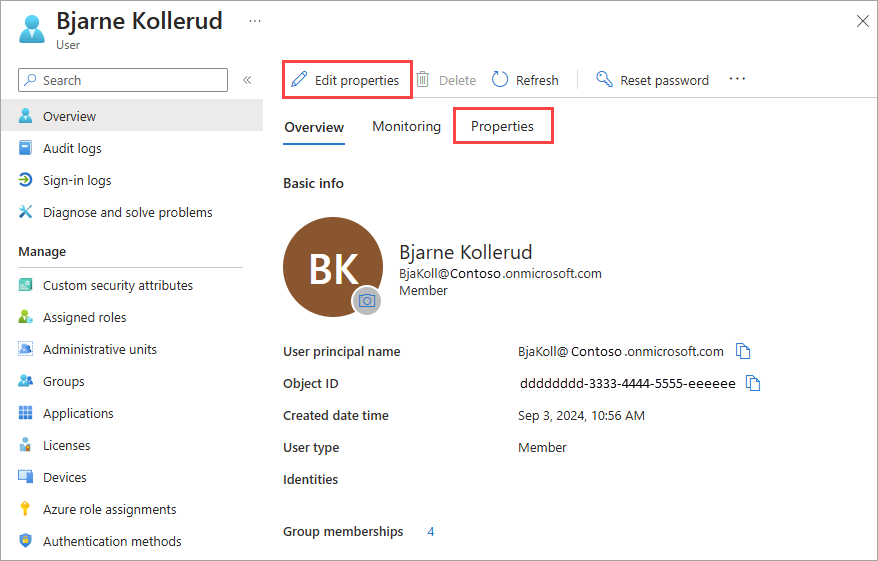
Depois de fazer alterações, selecione o botão Salvar .
Se você selecionou a opção Editar propriedades :
- A lista completa de propriedades aparece no modo de edição na categoria Todos .
- Para editar propriedades com base na categoria, selecione uma categoria na parte superior da página.
- Selecione o botão Salvar na parte inferior da página para salvar as alterações.
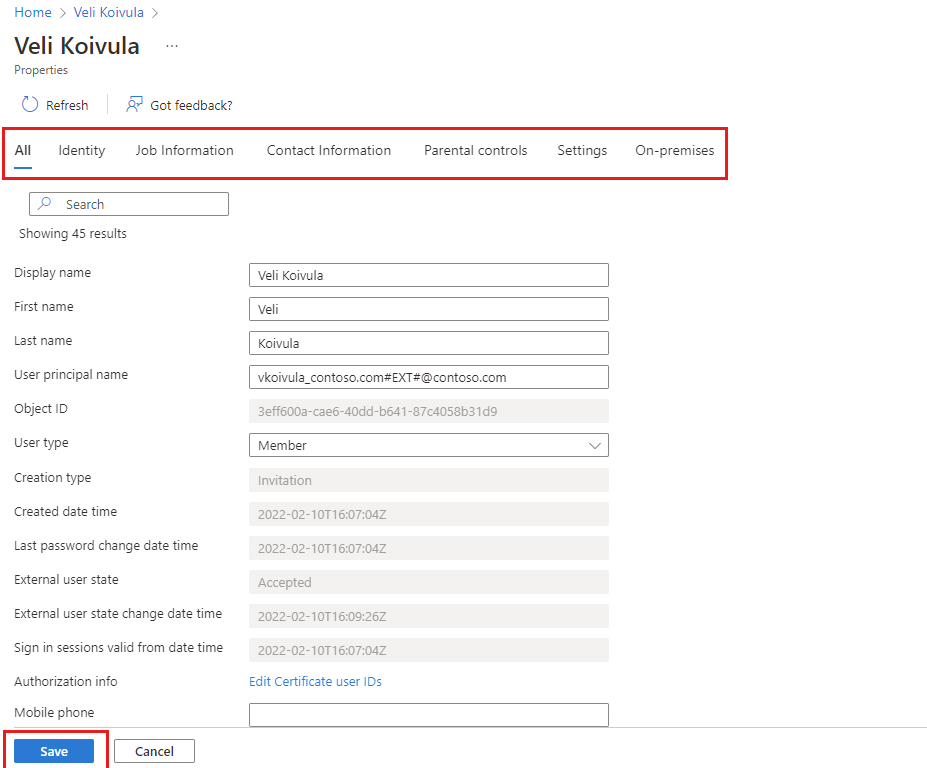
Se você selecionou a opção de guia Propriedades :
- A lista completa de propriedades será exibida para você examinar.
- Para editar uma propriedade, selecione o ícone de lápis ao lado do título da categoria.
- Selecione o botão Salvar na parte inferior da página para salvar as alterações.
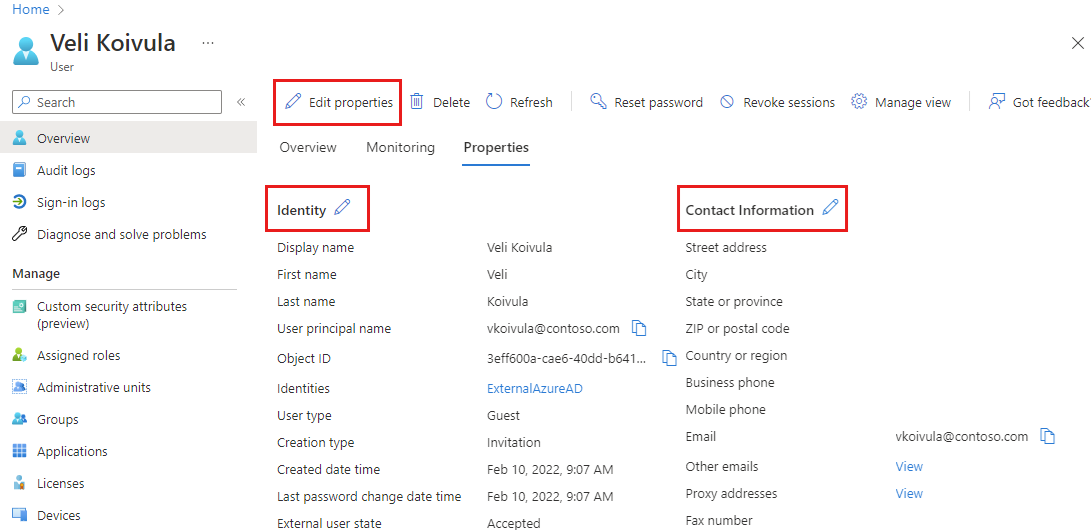
Categorias de perfil
Há seis categorias de detalhes de perfil que você pode editar.
Identidade: Adicione ou atualize valores de identidade para o usuário. Esses valores incluem nome de exibição, nome e sobrenome e nome de entidade de usuário. Examine as diretrizes de nome de usuário antes de adicionar ou editar nomes de usuário.
Informações do trabalho: Adicione qualquer informação relacionada ao trabalho, como o cargo, o departamento ou o gerente do usuário.
Informações de contato: Adicione qualquer informação de contato relevante para o usuário.
Controles dos pais: Para organizações como distritos escolares K-12, a faixa etária do usuário pode precisar ser fornecida. Menores de 12 anos, Não adultos têm de 13 a 18 anos, e adultos têm 18 anos ou mais. A combinação da faixa etária e o consentimento fornecidos pelas opções pai determinam a classificação da faixa etária legal. A classificação de faixa etária legal pode limitar o acesso e a autoridade do usuário.
Configurações: Decida se o usuário pode entrar no locatário do Microsoft Entra. Você também pode especificar a localização global do usuário.
Local: As contas sincronizadas do Active Directory do Windows Server incluem outros valores não aplicáveis às contas do Microsoft Entra.
Observação
Para usuários cuja fonte de autoridade é o Windows Server Active Directory, é necessário usar o Windows Server Active Directory para atualizar a identidade, as informações de contato ou as informações de trabalho. Depois de fazer atualizações, aguarde a conclusão do próximo ciclo de sincronização para que as alterações tenham efeito. No entanto, você pode atualizar seus atributos diretamente no centro de administração do Microsoft Entra se estiver atualizando os atributos do Microsoft Entra ID, como o local de uso. Alguns atributos sincronizados do local, como Nome da Entidade de Usuário, ID Imutável Local e Conta Habilitada, podem ser atualizados na ID do Microsoft Entra para usuários gerenciados do local, mas não recomendamos gerenciar esses atributos na ID do Entra, exceto para fins de emergência.
Diretrizes sobre propriedades de nome de usuário
O Microsoft Entra ID fornece vários campos para especificar nomes, departamentos e títulos completos e parciais. Em geral, recomendamos tratar todos os campos relacionados ao nome no Microsoft Entra ID como dados visíveis do usuário que a Microsoft e aplicativos que não são da Microsoft podem usar em contextos diferentes. Os campos de nome no Microsoft Entra ID devem representar o nome preferencial do usuário que pode ser refletido em todos os produtos da Microsoft.
Os aplicativos no Microsoft 365 exibem o nome de um usuário conforme definido por:
- Nome e sobrenome armazenados no Microsoft Entra ID ou
- Nome de exibição armazenado no Microsoft Entra ID
Use as seguintes dicas ao adicionar e editar as propriedades de nome de um usuário:
- Verifique se o nome e o sobrenome são nomes que o usuário esperaria ver em seu perfil de usuário, como o cartão de perfil em aplicativos do Microsoft 365 ou em transcrições de reunião.
- O nome que um usuário espera ver pode não corresponder ao nome legal usado em documentos de identidade formais.
- Use o campo nome de exibição para acomodar a abordagem ou a política da sua organização para exibir nomes.
- Não use o campo nome de exibição como um nome alternativo para o usuário, o que pode levar a uma representação inconsistente do usuário entre os produtos em que o nome e o sobrenome são usados e os produtos em que o nome de exibição é usado.
Observação
Os dados do sistema de RH da sua organização podem ser sincronizados com o Microsoft Entra ID usando o provisionamento controlado pelo RH. Considere as diretrizes de nome de usuário antes de sincronizar o nome legal de um usuário. Para obter mais informações, consulte o que é provisionamento controlado por RH.
Exemplos de nome de usuário
Examine os exemplos a seguir para entender como as propriedades de nome são usadas em contextos diferentes. Para esses exemplos, estamos usando o nome Pedro Santos, que atende por Peu Santos.
Se sua organização der suporte a apelidos, insira essas informações nos campos Nome e Nome de exibição.
- Nome: Pedro
- Sobrenome: Santos
- Nome de exibição: Peu Santos
Se sua organização listar o sobrenome primeiro, use o Nome de exibição para mostrar o nome na ordem preferencial.
- Nome: Pedro
- Sobrenome: Santos
- Nome de exibição: Santos, Peu
Se você tiver dois usuários com o mesmo nome e sobrenome, use uma inicial intermediária para diferenciá-los.
- Nome: Pedro B.
- Sobrenome: Santos
- Identidade: Pedro B. Santos
Se um usuário usa um nome diferente do nome legal que aparece em seus documentos formais de identificação, armazene seu nome legal no sistema de gerenciamento de capital humano (HCM) da sua organização e insira seu nome preferido no Microsoft Entra ID.
- Wang Zhihao atende por John Wang
- O nome legal é exibido no HCM
- Nome no Microsoft Entra ID: John
- Sobrenome no Microsoft Entra ID: Wang
Adicionar ou editar a imagem de perfil
Na página de visão geral do usuário, selecione o ícone de câmera no canto inferior direito da miniatura do usuário. Se nenhuma imagem tiver sido adicionada, as iniciais do usuário aparecerão aqui. Esta imagem aparece na ID do Microsoft Entra e nas páginas pessoais do usuário, como a página myapps.microsoft.com.
Todas as alterações são salvas para o usuário.
Observação
Se você estiver tendo problemas ao atualizar a imagem de Perfil de um usuário, verifique se o Aplicativo Office 365 Exchange Online Enterprise está Habilitado para que os usuários entrem.
Gerenciar configurações para todos os usuários
Na área Configurações do usuário , você pode ajustar várias configurações que afetam todos os usuários. Algumas configurações são gerenciadas em uma área separada e vinculadas por meio dessa página. Essas configurações exigem a função de Administrador Global.
Entre no Centro de administração do Microsoft Entra como administrador global.
Navegue atéas configurações de usuários> do >.
As configurações a seguir podem ser gerenciadas nas configurações do usuário.
- Permitir que os usuários registrem seus próprios aplicativos
- Impedir que não administradores criem seus próprios locatários
- Para obter mais informações, consulte as permissões de usuário padrão
- Permitir que os usuários criem grupos de segurança
- Restrições de acesso de usuários convidados
- Os usuários convidados têm o mesmo acesso que os membros (mais inclusivos)
- Os usuários convidados têm acesso limitado às propriedades e às associações de objetos de diretório
- O acesso do usuário convidado é restrito às propriedades e às associações de seus próprios objetos de diretório (mais restritivo)
- Restringir o acesso ao portal de administração do Microsoft Entra
- Permitir que os usuários conectem sua conta corporativa ou de estudante ao LinkedIn
- Habilitar o prompt "Permanecer conectado?"
- Gerenciar configurações de colaboração externa
- Acesso de usuário convidado
- Configuração de convite de convidado
- Configurações de saída do usuário externo
- Restrições de colaboração
- Gerenciar as configurações de recursos do usuário
- Os usuários podem usar os recursos de versão prévia para Meus Aplicativos
- Os administradores podem acessar Minha Equipe
Editar vários usuários ao mesmo tempo
Essa nova atualização do Centro de administração do Microsoft Entra permite editar determinados atributos de usuário em massa. Na página Todos os Usuários, você pode selecionar até 60 usuários de cada vez e atualizar seus atributos de uma só vez. Para obter informações sobre como adicionar usuários em massa, consulte Bulk create users in Microsoft Entra ID.
Entre no Centro de administração do Microsoft Entra como administrador de usuário.
Navegue atéusuários da > do Entra.
Selecione os usuários que você deseja editar (observação: você pode editar até 60 usuários por vez)
Selecione Editar na parte superior da página.

Há duas maneiras de atualizar os usuários. Selecione "Editar" na parte superior da página ou clique com o botão direito do mouse nos usuários selecionados.

Selecione uma das ações de gerenciamento de usuário disponíveis na lista suspensa para executar em seus usuários selecionados.
Se você selecionar a ação Editar propriedades , as seguintes propriedades estarão disponíveis para edição:
- Cidade
- Nome da empresa
- País ou região
- Departamento
- Data de contratação do funcionário
- Tipo de funcionário
- Cargo
- Localização do Office
- Estado ou província
- Endereço
- Local de uso
- Cep ou cep
Observação
Você deve visitar perfis de usuário específicos para editar outras propriedades.